CAD连续长度测量并自动汇总
小图科技-豹图出品
首页 >>CAD常见问题及解决方案教程 >>CAD连续长度测量并自动汇总一、问题说明
CAD图纸作为各行业的基础设计软件,在各行各业有着广泛的应用。CAD充分表达了设计师的设计理念,以及具体设计形态与设计布局。
对于下游厂商和用户来说,不仅需要充分理解设计师的设计意图与设计稿,有时候还需要进一步统计部分图形的个数,对一些线条进行补充测量,量取一些异形多边形的面积。
尤其对于消防装修等行业,要测量水管,装饰线条,风管等长度,因此问题多集中于如下
CAD怎么统计多段线总长度?
CAD测量快捷键?
二、常见解决方案
以下是测量长度的教程:1,使用CAD软件list命令
使用CAD自带的命令list,能够测量长度。
操作步骤见下图
命令行输入list命令,然后选择图纸上的线条对象,可以选择单个线段。选择多个对象后,所有对象的长度都会被显示出来。
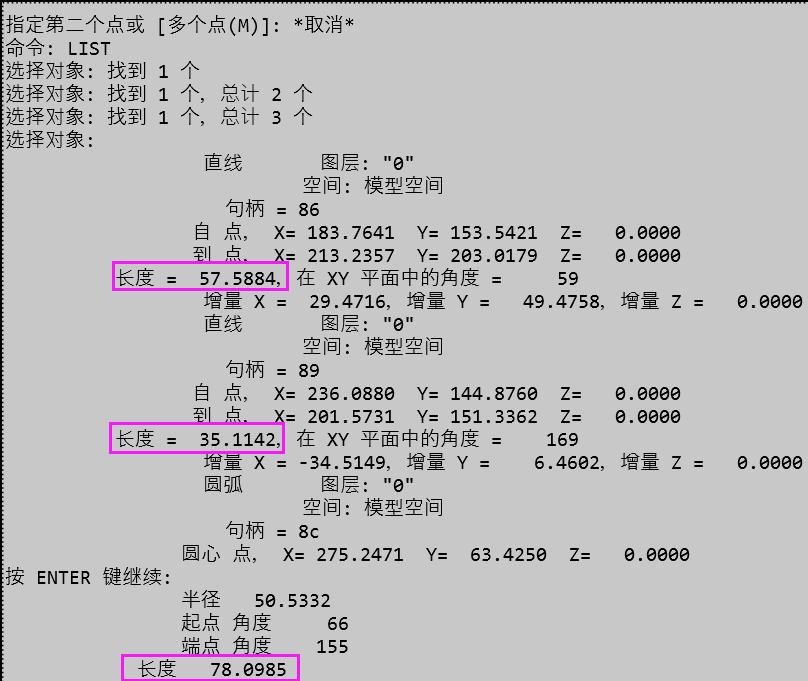
也可以选择多段线
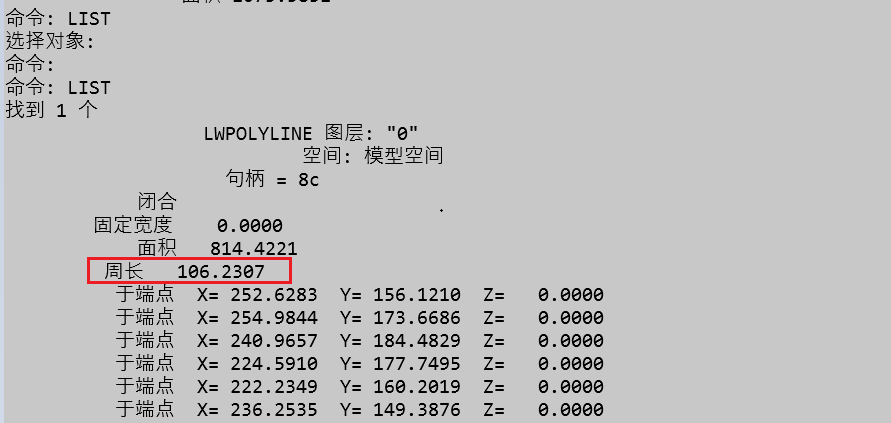
然后可以将各个长度记录下来,找计算器加一下就好啦。这样各个长度能方便的核对。

如果追求快捷,可以用cad内置的计算器,使用计算器带的距离命令,测量后结果会显示到计算器栏中,然后点击加号,这个时候再重新点击距离命令,
测量后新结果数字就显示在计算器的栏中,点击等号即可出汇总结果。如果要多次测量,可以重复多次。
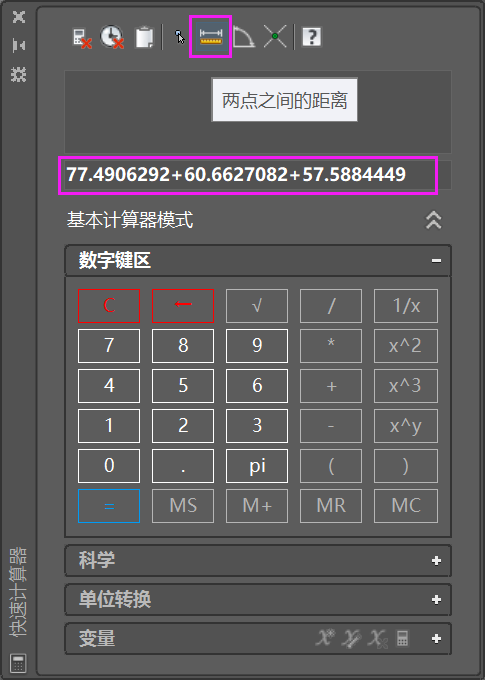
优点:不需要单独安装其他软件,使用自带命令即可。同时支持各段不连续的线段、多段线的测量、支持按对象选择现有线条,不用再描图。
缺点:对于入门人员不友好,CAD的命令不容易理解其中逻辑,不容易上手。测量过程数据不会留痕,无法进行校对。测量过程冗长,一步做错,需要重新来过。
2,使用CAD软件的measuregeom命令或者依次点击 默认 页签-实用工具 分组- 距离 命令
第一步:输入命令后,点击选择 距离

第二步:按提示,捕捉要测量的端点,描图即可。如果是只测量一段线,直接测量就行。如果是连续测量多段线,在点击第二个点时,切换为【多个点(M)】

第三步:绘制过程中,如果连续线中有弧线,切换为【圆弧(A)】即可,整个绘制完,直接点击回车即可,也可以右键,在弹出的菜单中选择【确认】,然后查看总距离即可。

优点:不依赖于AutoCAD软件。支持连续测量,并自动统计出长度,不用再手动累加。
缺点:不支持选择对象;不支持多段离散的线条;对于入门人员不友好,CAD的命令不容易理解其中逻辑,不容易上手;测量过程数据不会留痕,无法进行校对。测量过程冗长,一步做错,需要重新来过。
3,使用CAD插件
插件收费和免费的都有,但是好用的不多。制作插件的一般不是专业公司,有可能导致整个CAD的稳定性问题。如果你有用的顺手的插件可以继续使用,否则不建议使用。
4,使用免费CAD看图测量软件-豹图
豹图是一款免费的CAD看图测量软件,由佛山小图科技有限公司出品,完美兼容AutoCAD。软件本身不依赖于AutoCAD软件,可以独立安装使用,
具有一整套测量功能,可以用于CAD算量。
操作步骤(以下操作适用于豹图V3.1及以上版本):
直接打开图纸,点击多段线长度
选择左侧的测量选项直线和三点画弧,捕捉测量即可。在直线和三点画弧之间切换,软件会自动连续测量,并不会断开。
同时支持直接拾取线段、拾取多段线,可以直接拾取CAD的线条对象,以提升效率。
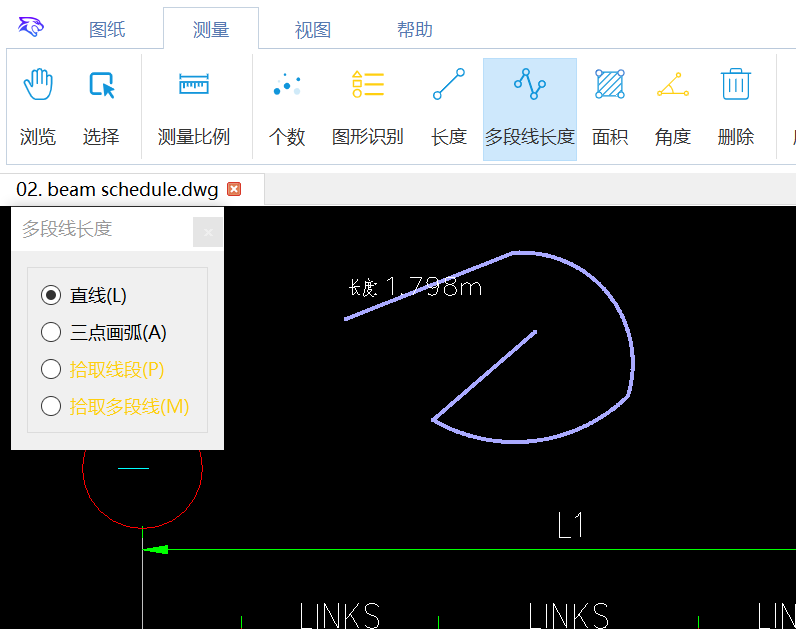
整体测量后,所有的线条会自动统计一个长度,显示在下方的表格中。
进行下一次测量时,测量过的不会消失,选中绘图区图形,下方的表格项会自动选中。反之选中表格项,上方绘图区会自动亮显。非常方便检查。
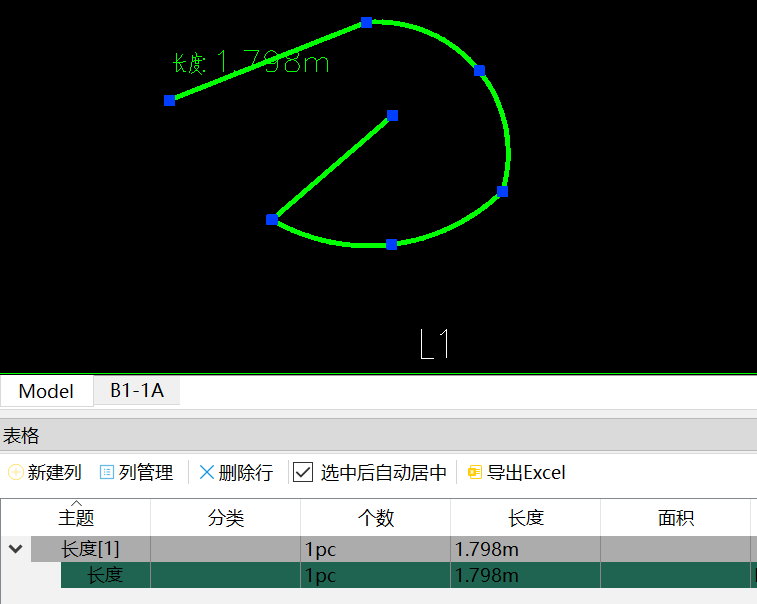
也可以多次命令,分开测量,这样表格内会生成多条记录。同时所有记录的长度会自动汇总到表头。

优点:
第一,不依赖于AutoCAD软件,软件很小,即使未安装过,也可以快速安装使用。
第二,国产良心软件,完全免费使用。
第三,可分段测量,不用担心连续过程中出错,前功尽弃
第四,支持连续测量,支持弧线和直线动态切换。
第五,支持捕捉测量和拾取线条测量
第六,测量后实时自动汇总
第七,测量结果和图形选中后亮显,相互反查。
缺点:
软件需要单独下载安装,不过整体安装包很小,可以快速下载安装。
三、软件下载地址
豹图CAD官网下载: www.bootgraph.com